WordPress 5.0から新しいエディタGutenberg(グーテンバーグ)が実装されました。
慣れ親しんだ旧エディタClassic Editor(クラシックエディタ)を引き続き使う方も多いと思いますが、新エディタを使ってみたいという方もいるはず!
Gutenberg(グーテンバーグ)の使い方をメモしておきますね。(マスターした方は教えてください…)
日本語に対応しきれていない部分は脳内補間
Gutenbergの使い方
スポンサーリンク
Gutenbergを試してみる
WordPress.orgでサンプルサイトを公開しています。
https://ja.wordpress.org/gutenberg/
こちらのページではGutenbergで作成したサンプルページをみることができるほか、自由に変更することができます。
提供されているブロックがわかりやすいのでまずは試してみる!
記事のタイトル
投稿を新規追加すると「タイトルを追加」と書かれたボックスがあります。
記事のタイトルが入力できます。
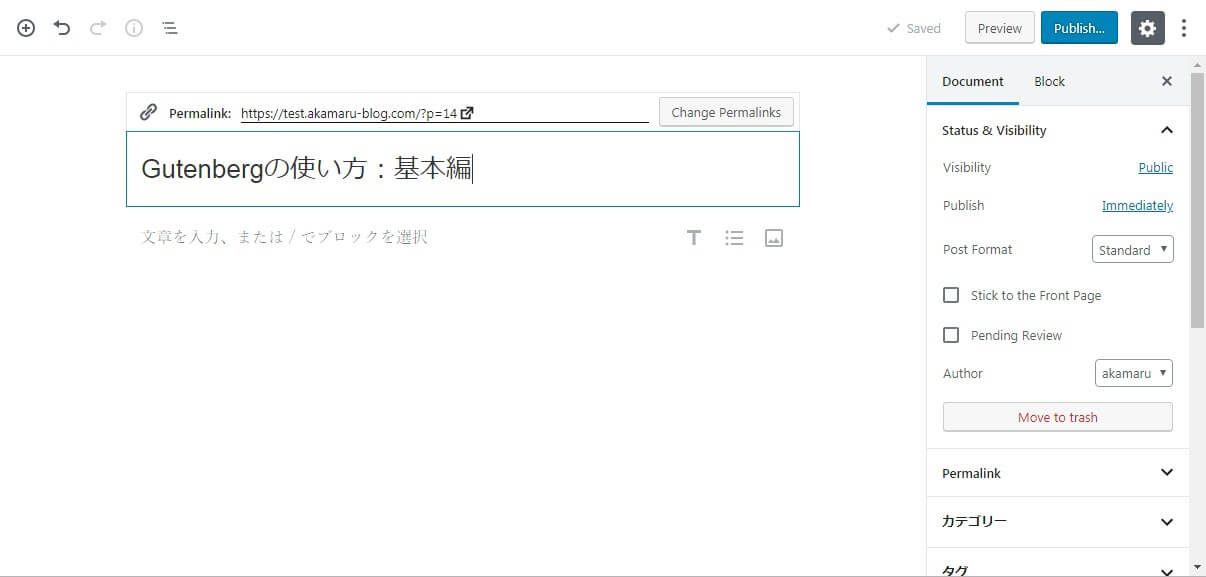
パーマリンクの変更
パーマリンクを投稿名に設定している方は以下2通りの変更方法があります。
右側の設定メニュー内のドキュメントタブから変更
※設定メニューが表示されていない場合は、歯車アイコンをクリックで表示されます。
[Document]タブ > [Permalink] > ULR
タイトルブロックから変更
パーマリンクを修正したい場合は一度 [Change Permalinks]ボタンを押すと、[Edit]ボタンが表示されるので編集できます。
([Change Permalinks]ボタンを押すと別タブでパーマリンクの設定が開きますが閉じてしまって大丈夫です。不具合っぽいのでそのうち修正されるかと)
編集後は[Save]ボタンで変更完了です。
段落を追加 (Paragraph)
テキストを入力することもできますが、別のブロックに変更することもできます。
よく使うブロックは段落の右側に表示されます。
3つ以外のブロックについては左の[+]をクリックすれば選択できます。
各ブロックの説明は別途紹介します。
設定メニューについて (Document)
Status & Visibility
Visibility:公開状態
Public・・・公開
Private・・・非公開
Password Protected・・・パスワード保護
Publish:公開設定
Immediately・・・すぐに
公開日時を変更したい場合はカレンダーとボックスから日時を選択できます。
Post Format:投稿形式
- Standard
- Aside
- Gallery
- Link
- Image
- Quote
- Video
- Audio
Stick to the Front Page
フロントページに固定表示するかどうか。
表示する場合はチェック
Pending Review
レビュー待ちにするかどうか。
レビュー待ちにする場合はチェック。
Author
投稿者をリストから選択。
カテゴリー
記事のカテゴリーを選択 or 新規追加
タグ
タグを入力
アイキャッチ
アイキャッチ画像を設定
Excerpt
抜粋。テーマ内で使用することもある。
Discussion
Allow Comments
コメントを許可するかどうか。
Allow Pingbacks & Trackbacks
トラックバック&ピンバックを許可するかどうか。